Bez ohledu na to, jakou roli v podniku zastáváte, pokud jde o intelektuální práci, váš šéf vás v určitém okamžiku může požádat, abyste navrhli ER diagram pro firmu. Pokud chcete být na tento úkol připraveni, je důležité mít tento článek uložený někde ve svém notebooku.
V této příručce si ukážeme, jaká softwarová řešení můžete použít k vytvoření diagramů ER.
Co je to ER diagram?
Před uvedením seznamu nástrojů je důležité nabídnout vám některé základní informace.
Co je to ER diagram? Podle definice uvedené na webových stránkách LucidChart je schéma ER typ vývojového diagramu, který ilustruje, jak „entity“, jako jsou lidé, objekty nebo koncepty, v systému navzájem souvisejí.
Tyto konkrétní vývojové diagramy mohou mít několik sad symbolů. Jsou také užitečné pro správu a zobrazování databází v mnoha oblastech od výzkumu po softwarové inženýrství.
Nyní, když jsme vám poskytli definici, pojďme se ponořit a popsat různá softwarová řešení dostupná na trhu.
Jaké jsou nejlepší nástroje ER diagramu pro použití na PC?
1Adobe Illustrator
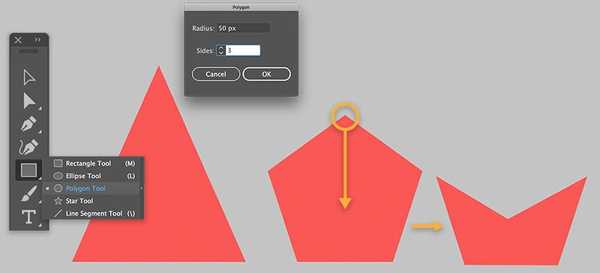
Adobe Illustrator je vynikající nástroj pro vytváření ER diagramů, i když ho většina uživatelů využívá k vytváření ikon, log, ilustrátorů a dalších prvků grafického designu.
Vytvoření diagramu ER je Illustrator stejně snadné jako procházka v parku. Vše, co musíte udělat, je nakreslit několik čtverců nebo jiných tvarů, které budou sloužit jako informační bloky. Potom můžete pomocí přímek a šipek tyto bloky informací propojit a popsat vztah mezi nimi. K vložení tvarů můžete použít vestavěný Tvarové nástroje.
Chcete-li zvýraznit jednotlivé bloky informací, můžete je také vybarvit. I když jste Illustrator dříve nepoužívali, díky intuitivnímu uživatelskému rozhraní budete moci během několika minut načrtnout svůj ER diagram.
Nejlepší na tom je, že své ER diagramy můžete posunout na další úroveň, jakmile se seznámíte s Illustratorem. Pomocí vestavěných nástrojů pro úpravy můžete hrát s barvami, texturami, vkládat ikony a mnohem více.
⇒ Stáhněte si Adobe Illustrator
2Canva

Pokud si chcete zdarma vytvořit online grafy, můžete také použít slavný software Canva. Tato bezplatná online služba (dostupná také jako aplikace pro zařízení Android a iOS) umožňuje extrémně snadným a rychlým způsobem vytvářet spoustu grafických děl. Chcete-li jej použít, jednoduše se zaregistrujte, vyberte jednu ze šablon připravených k použití a upravte ji podle preferencí.
Jakmile tam dorazíte, vyberte jednu z možností v poli Poprvé na Canvě? Předplatit! specifikovat osobní nebo profesionální důvod, proč službu využívat. Web bude vyžadovat, abyste se zaregistrovali pomocí e-mailové adresy, účtu Facebook nebo účtu Google a stiskněte příslušná tlačítka.
Po registraci začněte vytvářet diagram ER nebo organizační diagram. V tomto okamžiku musíte vybrat jednu ze šablon uvedených pod položkou Canva Layout. Měli byste také upravit organizační diagram a nahradit ukázkový text jmény a pozicemi lidí, kteří tvoří tým.
Pokud je třeba přidat další grafické prvky (např. Tvary, loga, ilustrace atd.), Text nebo nahrát nové obrázky, můžete vybrat možnosti na levém postranním panelu.
Po dokončení práce stáhněte projekt stisknutím tlačítka Stáhnout vpravo nahoře, vyberte formát, do kterého chcete uložit výstupní soubor, a dalším stisknutím tlačítka Stáhnout dokončete postup.
⇒ Vyzkoušejte Canva zdarma
3LibreOffice

Pokud hledáte programy pro vytváření úžasných bezplatných grafů a diagramů ER, měli byste zvážit vyzkoušení LibreOffice. Toto je jedna z nejlepších bezplatných a otevřených alternativ k Microsoft Office. Tento software umožňuje také vytváření organizačních schémat, ale ne zdarma.
Zahrnuje aplikace pro zpracování textu, tabulkového procesoru, správu databáze a kreslení. Aplikace určená pro kreslení - LibreOfficeDraw - umožňuje snadno vytvářet diagramy, organizační tabulky a další grafy. Celá sada LibreOffice je k dispozici pro všechny hlavní operační systémy: Windows, MacOS a Linux.
Chcete-li stáhnout LibreOffice pro Windows, měli byste se připojit na webovou stránku programu, stisknout zelené tlačítko pro stažení nástroje a počkat na dokončení instalace.
Po dokončení stahování můžete software otevřít pomocí souboru .msi. Poté můžete stisknout tlačítko Tlačítko Další, zkontrolujte typickou položku a stiskněte Tlačítko vpřed znovu. V tomto okamžiku můžete kliknout na on Instalovat, Ano a Konec dokončete nastavení.
Po instalaci a spuštění LibreOffice stiskněte tlačítko Kreslení výkresu (na levém postranním panelu) a spusťte aplikaci pro kreslení obsaženou v sadě. Potom můžeš vybrat geometrický tvar z boční lišty umístěné vlevo (např. obdélník, elipsa atd.). Tímto způsobem můžete nakreslit různé prvky, které tvoří ER diagram nebo organizační diagram.
Pokud potřebujete přidat čáry nebo šipky, můžete k propojení různých prvků organizačního diagramu stisknout příslušné položky vždy z postranního panelu. Tyto položky najdete vlevo a přidáte tyto prvky do grafu.
Chcete-li přidat text, můžete místo toho vybrat jeden z nakreslených tvarů a zadat požadovaný text a vložit jej. Po dokončení práce uložte provedené změny kliknutím na položku Uložit v nabídce Soubor.
- Přečtěte si také: 10 nejlepších CGI softwaru pro profesionální umělce pro 3D modelování a animaci
Xmind ZEN
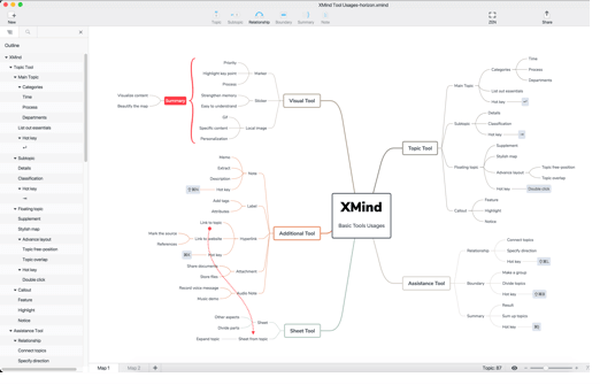
Xmind ZEN je jedním z nejkompletnějších řešení pro vytváření ER diagramů, organizačních schémat, koncepčních map a dalších typů grafů. Vyznačuje se velmi atraktivním a zároveň uživatelsky přívětivým uživatelským rozhraním.
Zahrnuje také širokou škálu přednastavených šablon, ze kterých můžete začít vytvářet vlastní grafiku. Je to tedy velmi intuitivní i pro méně zkušené uživatele.
Program je k dispozici v různých verzích: volný, uvolnit verze nemá žádná zásadní omezení a umožňuje uživateli sdílet projekty online. Je však důležité zdůraznit, že poskytovatel softwaru použije na práci uživatele vodoznak. Tento vodoznak můžete odstranit přihlášením k odběru Pojistné verze. Tento software je k dispozici pro Windows, MacOS a Linux a ve formě aplikací pro Android a iOS.
Chcete-li vytvořit bezplatné organizační diagramy s Xmind, musíte si nejprve stáhnout program do počítače. Proto byste se měli připojit k online stránce softwaru a stisknout Stažení zdarma knoflík. Nyní může zahájit postup otevírání.
Po dokončení stahování otevřete instalační soubor programu a dokončete stahování podle jednoduchého průvodce. Ve Windows otevřete zobrazený soubor .exe, stiskněte tlačítko Ano a počkejte na dokončení instalace.
Po instalaci a spuštění programu stiskněte v jeho uvítacím okně tlačítko Pokračovat a vyberte jeden z navrhovaných modelů (např. Classic, Pure atd.). Poté stisknutím tlačítek umístěných nahoře na panelu nástrojů přidejte do organizačního diagramu nové prvky. Prvky mohou být Newtopic, pro vložení nového uzlu, Subtopic, pro vložení sekundárního uzlu nebo relace, pro vložení vztahu mezi uzly atd..
Chcete-li změnit obsah uzlů, jednoduše na ně dvakrát klikněte a nahraďte ukázkový text jmény lidí, které chce uživatel vložit do organizačního diagramu. Po dokončení práce stiskněte tlačítko Sdílet vpravo nahoře. Tímto způsobem můžete zvolit formát a umístění, ve kterém se exportuje výstupní soubor.
Je důležité připomenout, že zkušební verze programu aplikuje na díla vodoznak. Tento vodoznak je odnímatelný pouze přihlášením k odběru prémiové verze.
- Přečtěte si také: 5 automatizovaného softwaru CRM, který by měl používat každý podnik
Návrhář diagramů
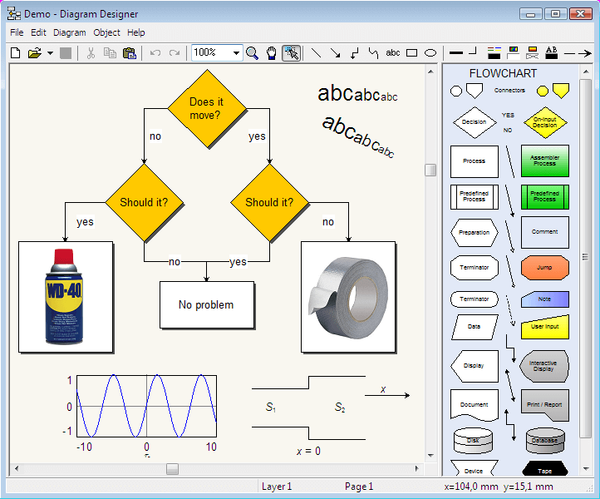
Jak název napovídá, Diagram Designer je program, který umožňuje vytvářet ER diagramy, organizační diagramy a další grafy. Dělá to prostřednictvím „sparťanského“ uživatelského rozhraní, ale poměrně snadno použitelného. Zahrnuje širokou škálu přednastavených šablon pro tvary a šipky, což uživatelům umožňuje velmi rychle vytvářet různé typy diagramů a grafů. Program je zdarma a dokonale kompatibilní s Windows.
Diagram Designer si můžete stáhnout na domovské stránce softwaru. Poté stiskněte odkaz Stáhnout instalační program a na stránce, která se otevře, klikněte na odkaz Instalační program systému Windows pro Návrháře diagramů. Ten se nachází pod nadpisem „Stáhnout“.
Po dokončení stahování otevřete soubor .msi, který se zobrazí, dvakrát za sebou stiskněte tlačítko Další. Chcete-li postup ukončit, stiskněte tlačítko Instalovat a poté Ano a Dokončit.
V tomto okamžiku musíte pouze vytvarovat ER diagram, který z nabídky napravo „vyloví“ různé prvky, které chcete vytvořit. Držte levé tlačítko myši stisknuté na jednom z dotyčných objektů (tvary, konektory atd.), Přetáhněte jej do pracovní oblasti a změňte jeho polohu a velikost pomocí příslušných indikátorů.
Chcete-li upravit text v jednom z uzlů organizačního diagramu, poklepejte na něj a zadejte požadovaný text do Vložte text pole v objektu a stiskněte tlačítko OK pro provedení provedených změn.
Po dokončení práce otevřete nabídku Soubor a z nabídky, která se otevře, vyberte položku Uložit jako. To vám umožní uložit dokument ve formátu a umístění, které upřednostňujete. Nebylo to tak jednoduché?
- Poznámka editora: Pokud vás zajímá další software pro diagramy, podívejte se na naši širokou sbírku průvodců.
Lucidchart
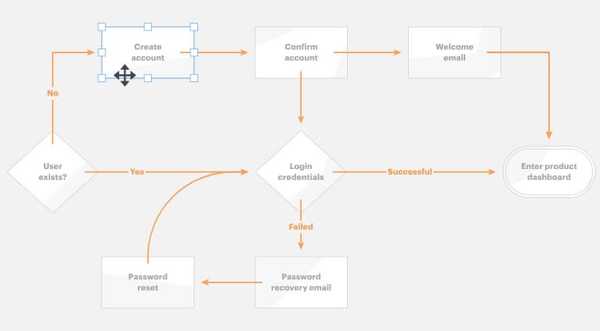
Pokud byl dosud popsaný software k dispozici ke stažení, nyní je čas ukázat několik alternativních online softwaru. Lucidchart je jednoduchá a dobře navržená online platforma pro diagramy ER.
Na webové platformě se můžete dozvědět, co je ER diagram, jak je vytvořen, jeho historie a logika. Kromě toho je možné vytvořit dobře provedený diagram, stačí se přihlásit k odběru bez jakýchkoli nákladů. K dispozici je také prémiová verze, která může zaručit úplnější výkon.
7Smartdraw
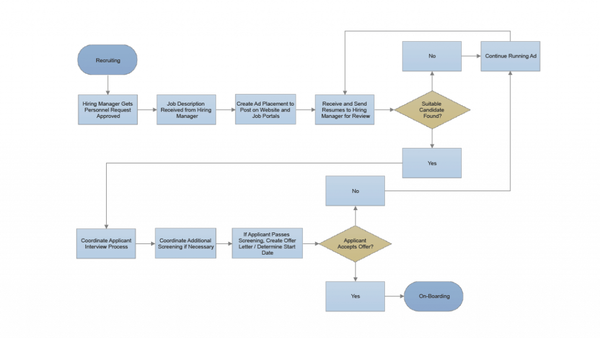
Další vynikající online možností je Smartdraw. Tento software má čtyři oceňované vlastnosti.
- Skutečná automatizace: Můžete automaticky vytvořit diagram ER, stačí dát data k dispozici, aniž byste museli používat časové kreslení.
- Inteligentní formátování: Můžete přidat nebo odebrat více než jeden tvar a program bude schopen znovu zarovnat a uspořádat všechny prvky ERD.
- Šablony pro rychlý start: Platforma poskytuje profesionálně navržené příklady ERD a další diagramy designu softwaru.
- Bezplatná podpora: Mnoho uživatelů nahlásilo efektivní zákaznický servis online, prováděný prostřednictvím živého chatu nebo e-mailu.
Jiné online platformy
Nejste spokojeni s výše uvedenými softwarovými řešeními? Vyzkoušeli jste je, ale chcete otestovat jiný software? Můžete také vyzkoušet ERD Plus, ER Diagram Tool, Draw.io a Creately.
Tento článek vám poskytl pohled na nejžhavější software schopný vytvářet nejlepší ER diagramy. Dejte nám vědět, který software nejlépe vyhovuje vašim potřebám.
FAQ: Další informace o diagramech ER
- Co je míněno ER diagramem?
Schéma ER je vizuální znázornění sady entit a vztahu mezi těmito entitami.
- Jaké jsou hlavní součásti modelu ER?
Libovolný diagram ER nebo model ER má dvě hlavní součásti: sadu entit a spojení mezi entitami. Sekundární komponenty mohou odkazovat na atributy entit.
- Jak nakreslíte ER diagram?
Chcete-li vytvořit diagram ER, vyjmenujte všechny entity systému, které chcete popsat. Poté identifikujte vztah mezi entitami a propojte je. Třetí krok je volitelný a skládá se z přidání atributů k entitám.
Poznámka editora: Tento příspěvek byl původně publikován v lednu 2019 a od té doby byl aktualizován z důvodu aktuálnosti a přesnosti.
- Obchodní software
 Friendoffriends
Friendoffriends



